手机投屏已经成为在电脑或电视上查看手机共享内容的最佳方式之一。如今,使用软件进行手机投屏这种方式变得更加容易,同时整个体验变得高效和全面。而通过手机投屏到电脑上,大多数软件只能实现竖屏,无法获得全屏展示,这也非常影响使用。如果是刚在要找投屏方式的人,找到怎么样将手机投屏全屏可能会比较麻烦。怎么样使用手机投屏在电脑上获得全屏非常有用,可以使得工作更加高效,同时节省时间。

AirDroid Cast能够在不同的设备之间进行屏幕投屏。您可以将屏幕从手机投屏到电脑或平板电脑,从电脑投屏到电脑,将平板电脑投屏到电脑等等。这种多功能性使手机投屏变得轻而易举。
如何使用AirDroid Cast将手机投屏到电脑怎么全屏显示
1.在您的设备上下载并安装AirDroid Cast
是在设备上下载安装AirDroid Cast。确保在电脑和手机上也安装了该应用程序。
2.选择连接方式
之后,您必须从手机启动投屏请求。您可以根据自己的需求和手机选择使用“无线及远程”、“AirPlay”、“USB”进行连接。
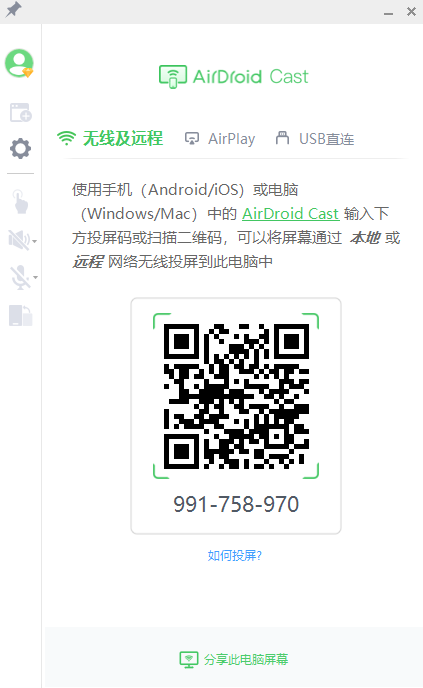
3.投屏成功
完成后,您将在电脑上收到投屏请求。投屏成功后,就能够接收到手机屏幕上的内容了。
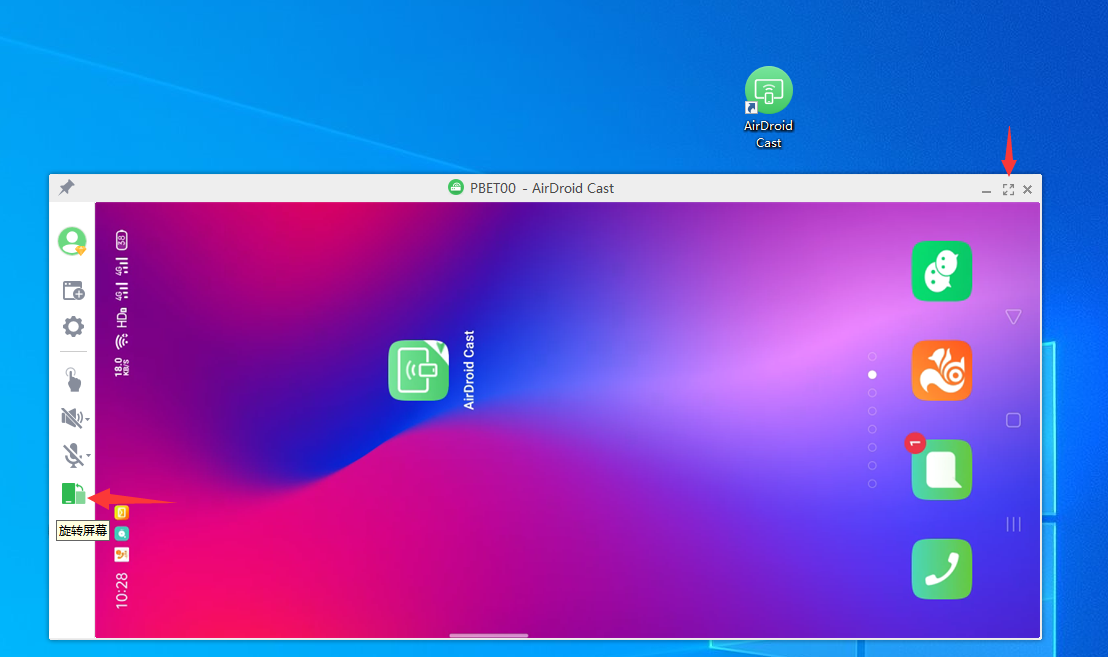
4.在全屏模式下进行投屏
重要的是,投屏成功后,还可以全屏进行手机投屏。按下右上角的中间按钮。这样就可以在电脑上全屏中看到手机内容。如果要退出全屏模式,只需再次按一下即可。就是这么简单。
通过AirDroid Cast手机投屏在电脑或任何其他设备上全屏显示并不需要花费很多时间。手机投屏成功后的全屏很简单。自己下载尝试一下也很容易。
